MPGを4秒でMP4に変換する10つの方法[2023最新]
 更新者 リサ・オウ / 28年2021月16日30:XNUMX
更新者 リサ・オウ / 28年2021月16日30:XNUMX常にインターネットに接続している場合は、MPEGファイル形式に遭遇したことを確認してください。 これは、インターネットで配信される映画で一般的に使用されているサウンドを備えた圧縮ビデオコンテンツを備えたデジタルビデオ形式です。 特定の種類の圧縮を使用するため、ストリーミングとダウンロードがはるかに高速になります。 また、かなり低いデータレートで高品質のビデオを備えています。 ただし、その高品質を備えていることも、ファイルサイズが不当に大きい主な理由です。 それは高品質の出力のためにファイルサイズを犠牲にします。 それとともに、それらを変換することも需要があり、最良の選択はそれらをMP4形式に変換することです。 その点で、この記事は、MPGをMP4に変換するために使用できる今日の最高のコンバーターツールへの洞察を提供しています。
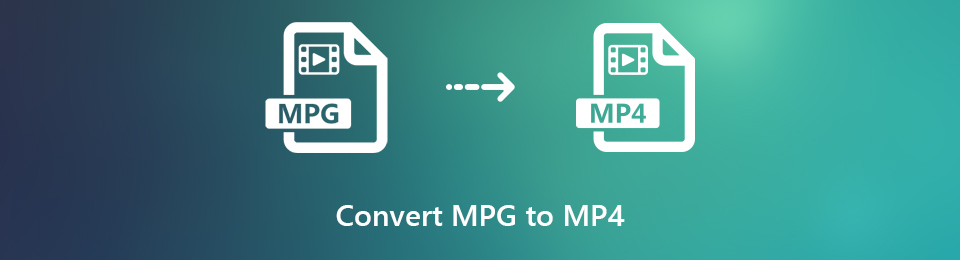

ガイド一覧
1.MPGをMP4に変換する必要がある理由
上記と同じ状況が発生した場合は、MPGをMP4に変換する方法を学ぶのに最適な時期です。これは、MPGを変換することには多くの理由と利点があるためです。 それで、以下はあなたがMPGをMP4に変換する必要がある主な理由です。
- まず、MPGをMP4に変換すると、ストレージスペースのメモリを節約すると同時に高品質の出力が得られます。 これにより、デバイスのパフォーマンスが向上します。
- MP4は、多くのビデオプログラムやさまざまなハードウェアデバイスでサポートされている最も広く使用されているビデオ形式であるため、MP4に変換すると、互換性とアクセス性が向上します。
- 最後に、.MPGを.MP4に変換する必要があります。これは、インターネット上でビデオファイルを共有するために使用される一般的なファイル形式だからです。 これにより、ビデオコンテンツを遅滞なく共有できるようになります。
Video Converter Ultimateは、MPG / MPEGを高速かつ高出力の画像/音声品質でMP4に変換できる最高のビデオおよびオーディオ変換ソフトウェアです。
- MPG、MP4、MOV、AVI、FLV、MP3などのビデオ/オーディオを変換します。
- 1080p / 720p HDおよび4K UHDビデオ変換をサポートします。
- トリム、クロップ、回転、エフェクト、強化、3Dなどの強力な編集機能。
2.MPGをMP4に変換する方法
MPGをMP4に変換するための多くのツール、ソフトウェア、および方法があります。 確かに、彼らが使用しているツールに満足している人もいますが、多くの人はまだ彼らのニーズに合ったより良いコンバーターを探しています。 高速、簡単、実用的な方法で変換する方法を知りたい場合は、今すぐデバイスを入手して、以下の詳細な手順に従ってください。
FoneLab Video ConverterUltimateでMPGをMP4に変換する方法
FoneLabビデオコンバータUltimate ビデオコンテンツの品質を損なうことなく、ビデオを別のファイル形式に変換するという点でリーダーボードにあります。 使いやすいボタンとユーザーフレンドリーなナビゲーションインターフェースを備えており、ユーザーを引き付けて試してみることができます。 さらに、その多くの注目すべき機能の4つは、MPGをMPXNUMXに、またはその逆に変換できることです。 それとは別に、ビデオファイルとオーディオファイルの追加、マージ、バッチ変換の作成、操作なども可能です。 これらの驚くべき機能はすべて、WindowsまたはMacコンピューターにインストールできるXNUMXつのソフトウェアに含まれています。 以下は、従うべき重要なステップです。
MPGをMP4に変換するには:
Video Converter Ultimateは、MPG / MPEGを高速かつ高出力の画像/音声品質でMP4に変換できる最高のビデオおよびオーディオ変換ソフトウェアです。
- MPG、MP4、MOV、AVI、FLV、MP3などのビデオ/オーディオを変換します。
- 1080p / 720p HDおよび4K UHDビデオ変換をサポートします。
- トリム、クロップ、回転、エフェクト、強化、3Dなどの強力な編集機能。
ステップ 1FoneLab Video ConverterUltimateをコンピューターデバイスにインストールします。 その後、自動的に起動します。 そうでない場合は、デスクトップ上のソフトウェアをダブルクリックするだけです。

ステップ 2ホームインターフェースに、 プラス記号(+) 変換するファイルを追加またはドラッグするボタン。 ファイルを追加またはドラッグするだけです。

ステップ 3その後、字幕の編集、トリミング、有効化などの他の機能が表示されます。 この場合、出力ビデオの右側にある出力フォーマットをクリックするだけです。 次に、を選択します MP4 出力ファイル形式として。

ステップ 4インターフェイスの下部にある[フォルダ]ボタンをナビゲートして、変換されたビデオを保存するフォルダを見つけます。 次に、をクリックします すべて変換 ボタンを押すと、デバイスに自動的に保存されます。

MP4をMPGに変換するには:
ステップ 1同じソフトウェアを使用して、変換するMP4ファイルを追加またはドラッグします。 プラス記号 インターフェイス上のボタン。

ステップ 2その後、選択してください MPG 出力ファイル形式として。
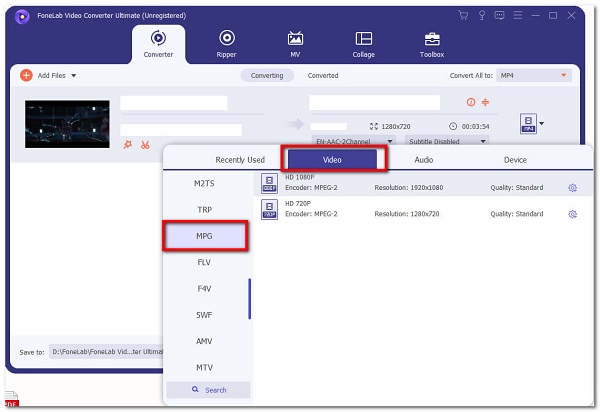
ステップ 3変換したビデオを保存するフォルダを選択します。 次に、をクリックします すべて変換 ボタンを押すと自動的に保存されます。
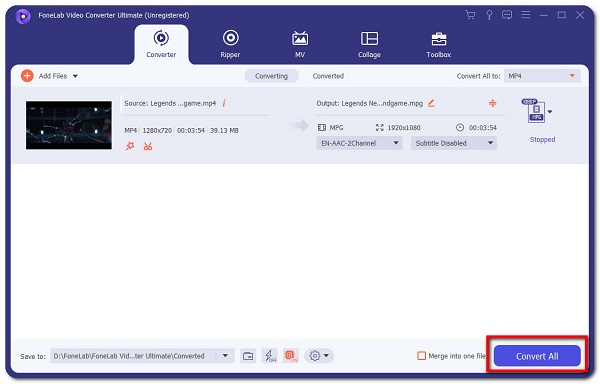
AdobePremiereでMPGをMP4に変換する方法
Adobe Premiereは、ビデオコンテンツを作成するためのプロフェッショナルなビデオ編集ソフトウェアです。 これはプロレベルのアプリケーションであり、ほとんどのビデオ編集状況に十分すぎるほどです。 これを使用して、オーディオおよびビデオエフェクトの簡単な組み立てと編集、追加、タイトルの作成、プロジェクト出力の操作、および好みに応じた任意のファイル形式でのエクスポートを行うことができます。 ただし、このツールの使用は難しい場合があるため、便宜上、手順を簡略化しました。 これで、従うべき基本的な手順は次のとおりです。
ステップ 1まず、コンピューターにAdobe Premiereをインストールしてから、ソフトウェアを起動します。
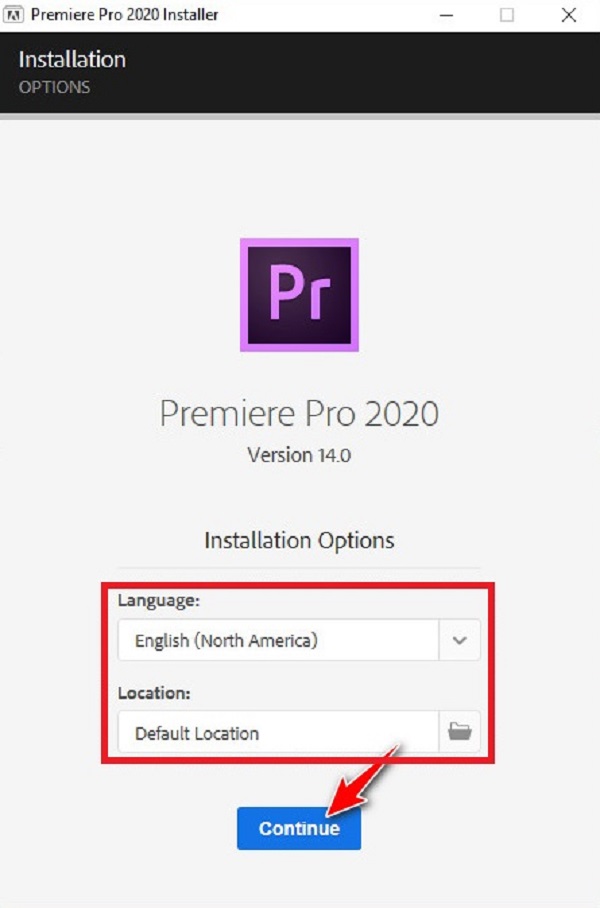
ステップ 2メインインターフェイスで、をクリックします File 左上の部分で、をクリックします インポート ファイル。 次に、変換するMPGファイルを選択します。
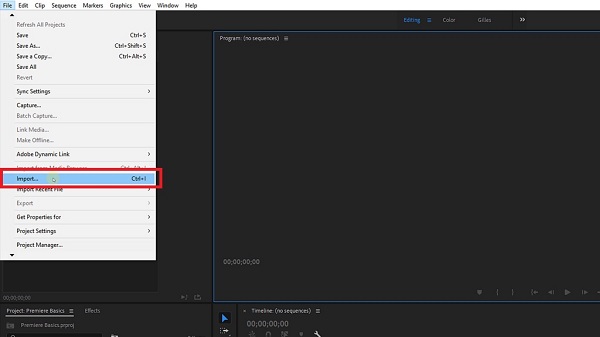
ステップ 3MPGファイルが完全にレンダリングされるのを待ちます。 [ファイル]パネルに移動し、[エクスポート]、[メディア]の順にクリックします。

ステップ 4プリセットのエクスポートパネルで、 設定をエクスポート、次にH.264を選択すると、ビデオファイルにMP4ファイル形式で保存するように指示されます。 次に、変換したファイルを保存するフォルダーを見つけます。
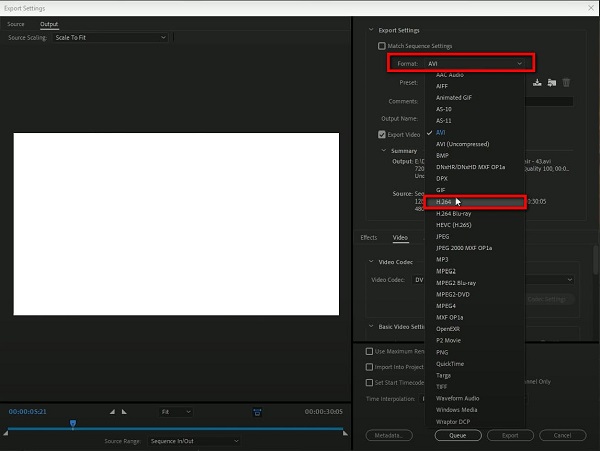
ステップ 5最後に、をクリックします 輸出 下部のボタン 設定をエクスポート。 レンダリングが終了すると、自動的にデバイスに保存され、完了です。
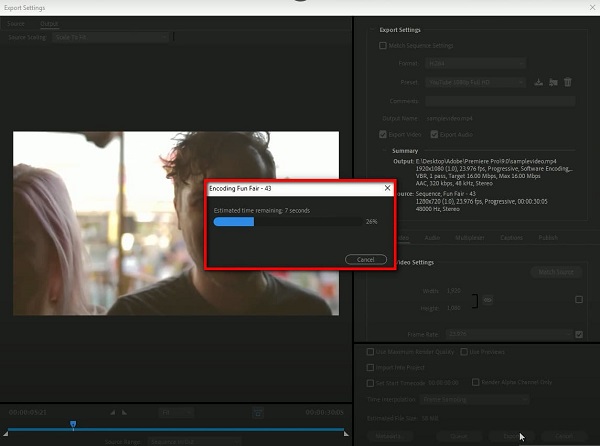
MPGをMP4オンラインに変換する方法
追加のアプリ、ツール、またはソフトウェアをインストールせずに.MPGを.MP4に変換する場合は、オンラインツールを使用して変換することも実用的な方法です。 ただし、オンラインコンバーターには、変換するファイルサイズや、入出力形式の制限など、特定の制限があります。 それでも、MPGをオンラインでMP4形式に変換する場合は、CloudConvertで変換できます。 それはあなたのビデオファイルを他のフォーマットに変換するオンラインコンバーターです。 従う手順は次のとおりです。
ステップ 1デバイスのブラウザで、cloudconvert.comにアクセスします。 インターフェースで、 MPG MP4に。
ステップ 2 ファイルを選ぶ ボタンを押して、を追加またはドラッグします MPG ビデオファイル
ステップ 3ファイルを追加またはドラッグした後、をクリックします。 変換 インターフェイスの下部にあるボタン。
ステップ 4レンダリングが完了したら、緑色の[ダウンロード]ボタンをクリックすると、自動的にダウンロードされ、デバイスに保存されます。
3つのMPGからMP3へのコンバーター間の実物大の比較チャート
| FoneLabビデオコンバータUltimate | Adobe Premiere | オンラインコンバーター(CloudConvert) | |
| 出力品質/ロスレス変換 | 高品質 | 品質出力 | 品質出力 |
| 変換の速度 | 高速変換プロセス | レンダリングに時間がかかる | レンダリングに時間がかかる |
| カスタマイズツールを使用 | 有り | 有り | 有り |
| 出力ファイルサイズ | 小さいファイル サイズ | 大きなファイルサイズ | 大きなファイルサイズ |
| サポートされているオペレーティングシステム | WindowsおよびMac | WindowsおよびMac | WindowsおよびMac |
4.MPGからMP4への変換に関するFAQ
1. MP4はMPGよりもうまく機能しますか?
それはほとんどのビデオプログラムでサポートされているので、それが最も互換性がありアクセス可能なビデオファイル形式であることを除けば。 MP4は、高品質でファイルサイズが小さいため、MPGファイル形式と比較して優れた動作をします。 技術的には、MP4はMPGよりもうまく機能します。そのため、もちろんFoneLab Video Converter Ultimateを使用して、MPGをMP4に変換する方がよいのです。
2.オンラインビデオコンバーターは安全ですか?
オンラインコンバーターは、ビデオを新しいファイル形式に変換する場合に安全に使用できます。 使用するために不可欠な情報を要求しないことを考えると。 求められた場合、使用するのは危険で危険である可能性があります。
3.ビデオファイル形式を別の形式に変換すると、品質が低下しますか?
ビデオファイル形式を別の形式に変換すると、品質が低下する可能性が高くなります。 そのため、ロスレス変換が必要な場合は、品質を損なうことなく高速かつ簡単に変換できるFoneLab Video ConverterUltimateを使用するのが最適です。
この記事は、MPGをMP4に、またはその逆に変換する多くの方法があることを証明しました。 変換の難しさに加えて、私たちはあなたが使用できる方法をあなたに提示します。 ソリューションの中で、 FoneLabビデオコンバータUltimate それは明らかに他のコンバーターの中でエッジを示したので、最高で最も推奨されるコンバーターです。 変換する必要がありますか? 今すぐお試しください。
Video Converter Ultimateは、MPG / MPEGを高速かつ高出力の画像/音声品質でMP4に変換できる最高のビデオおよびオーディオ変換ソフトウェアです。
- MPG、MP4、MOV、AVI、FLV、MP3などのビデオ/オーディオを変換します。
- 1080p / 720p HDおよび4K UHDビデオ変換をサポートします。
- トリム、クロップ、回転、エフェクト、強化、3Dなどの強力な編集機能。
